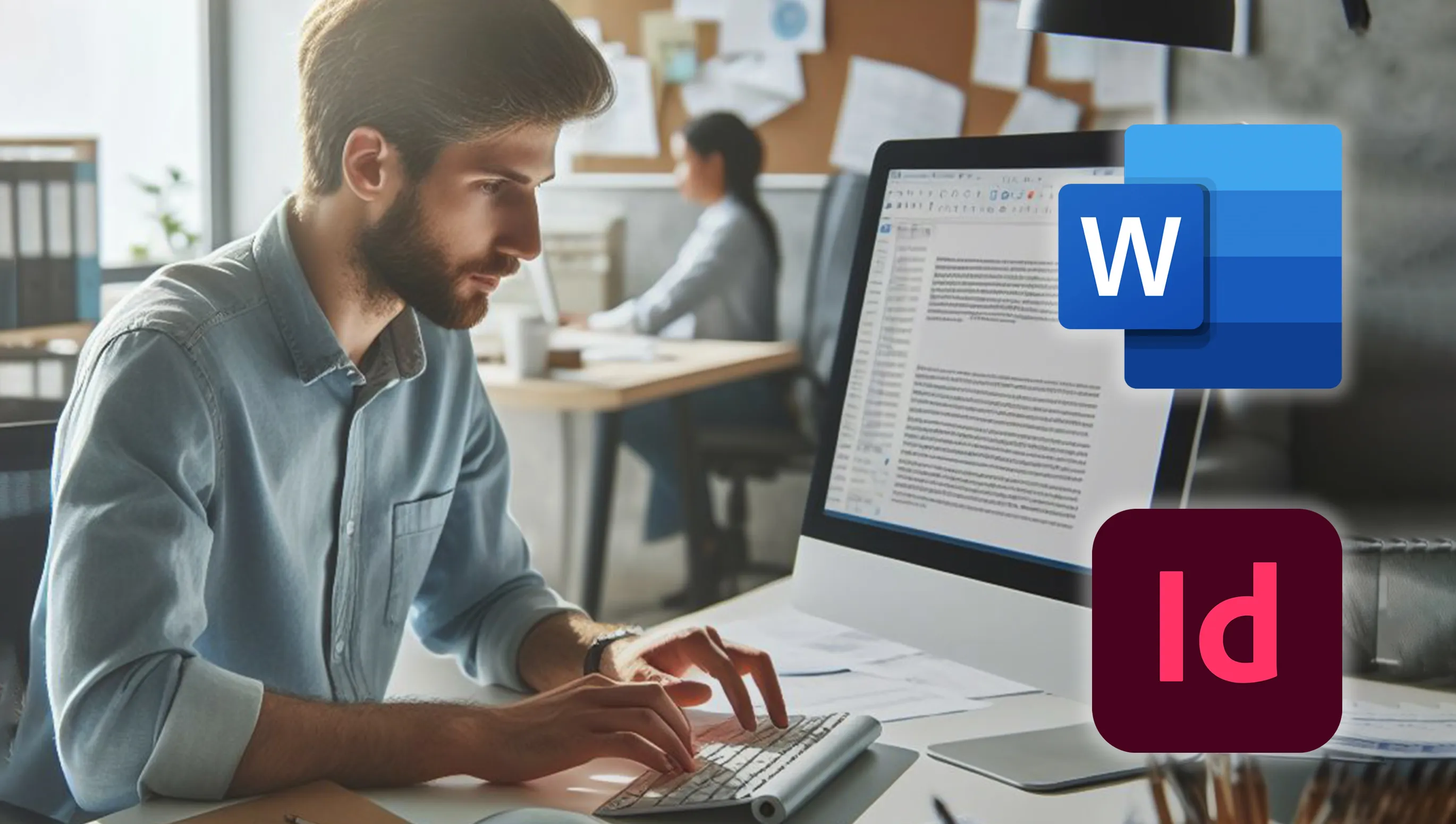Naudodami tinkamus "Word" kanceliarinių prekių šablonus galite lengvai kurti korespondenciją. Šie šablonai taupo jūsų laiką ir pastangas bei užtikrina, kad jūsų laiškai padarytų nepriekaištingą įspūdį.
Turinys
- Tinkamų laiškų šablonų pasirinkimas "Word" programoje
- Laiškų šablonų pritaikymas "Word" programoje
- Formatavimas ir išdėstymas
- Efektyvaus laiško rašymo patarimai
- Parengti kanceliarinių prekių šablonai svetainėje Tutkit.com
- Pritaikykite paruoštą "Word" šabloną iš Tutkit.com
- Raštinio blanko šablonų redagavimas programoje "InDesign
- Įsigykite paruoštų kanceliarinių prekių šablonų iš mūsų!
- DUK
Šiame vadove parodysime, kaip pasirinkti, pritaikyti ir suformatuoti laiškų šablonus "Word" programoje. Taip pat pateiksime patarimų, kaip efektyviai rašyti laiškus, ir supažindinsime su Tutkit.com esančiais paruoštais laiškų šablonais. Taip galėsite profesionaliai ir laikmetį atitinkantį laišką apipavidalinti nuo pirminės idėjos iki spausdinimo.
Tinkamų laiškų šablonų pasirinkimas "Word" programoje
Tinkamo firminio blanko šablono pasirinkimas "Word" programoje yra pirmas žingsnis profesionalaus laiško dizaino link. Pateikiame keletą patarimų, padėsiančių rasti tobulą šabloną:
Nustatykite laiško paskirtį
Pirmiausia pagalvokite, kokiu tikslu rašote laišką - verslo, asmeniniu ar oficialiu. Nuo to priklausys šablono stilius. Klasikiniai, paprasti šablonai tinka oficialiems verslo laiškams, o asmeniniams laiškams galima panaudoti daugiau kūrybiškumo.
2. Pritaikykite stilių
Programa "Word" siūlo daugybę šablonų, skirtų įvairiems stiliams ir progoms. Naršykite šablonų bibliotekoje ir filtruokite pagal kategorijas, pavyzdžiui, "Klasikinis", "Modernus", "Kūrybiškas" ir t. t. Tai padės jums rasti jūsų progai tinkamus šablonus.
3. atsižvelkite į įmonės maketą
Jei rašote įmonės vardu, įsitikinkite, kad šablonas atitinka įmonės dizainą. Daugelis įmonių savo darbuotojams pateikia paruoštus firminius blankus, kad išlaikytų vienodą išvaizdą.
Tai ypač įprasta tose srityse, kuriose reikia bendrauti su klientais. Išvaizdos nuoseklumas nuo interneto svetainės iki socialinės žiniasklaidos ir kanceliarinių blankų pabrėžia įmonės patikimumą ir aukštus standartus.
4. atkreipkite dėmesį į papildomas funkcijas
Kai kuriuose šablonuose siūlomos praktinės papildomos funkcijos, pavyzdžiui, laukai adresatams, temos eilutėms ar datos įrašams. Pagalvokite, kurie papildomi elementai būtų naudingi jūsų laiškui.
Atsižvelgdami į šiuos patarimus, galite ieškoti tobulo laiško šablono "Word" programoje ir stilingai bei praktiškai apipavidalinti savo korespondenciją.
Laiškų šablonų pritaikymas "Word" programoje
Jei bandote sukurti įmonę, tai tarsi kepti pyragą. Reikia, kad visi ingredientai būtų tinkamos proporcijos.
Elonas Muskas
Pritaikykite šabloną
Pasirinkus tinkamą laiško šabloną "Word" programoje , kitas žingsnis - personalizavimas. Pritaikykite dizainą pagal savo poreikius ir pageidavimus:
Pritaikykite laiško blanką
- Pakeiskite pavyzdžio duomenis, pavyzdžiui, pavadinimą, adresą ir logotipą, savo duomenimis.
- Pakeiskite firminio blanko šriftą, dydį ir spalvą pagal poreikį arba kaip nurodyta įmonės firminiame dizaine.
Pasirinkite spalvų schemą
- Pasirinkite spalvinę schemą, tinkančią jūsų įmonei arba laiško tipui.
- Daugelyje šablonų siūloma rinktis iš kelių spalvų variantų.
Įterpkite papildomų elementų
- Jei reikia, pridėkite papildomų dizaino elementų, pavyzdžiui, linijų, formų ar paveikslėlių.
- Įsitikinkite, kad dizainas neatrodo perkrautas.
Redaguokite teksto laukus
Kai būsite patenkinti išvaizda, sutelkite dėmesį į teksto laukus:
Pakeiskite vietos žymeklius
- Pakeiskite vietos žymenis, pavyzdžiui, "[Subject]" arba "[Salutation]", savo tekstu.
- Šriftą, dydį ir stilių pritaikykite pagal savo pageidavimus.
Pastraipų ir sąrašų formatavimas
- Aiškiai organizuokite pastraipas, naudodami įtraukas, tuščias eilutes ir sąrašus su paryškinimais.
- Naudokitės "Word" formatavimo įrankiais, kad suvienodintumėte šriftą.
Įterpkite specialius simbolius
- Jei reikia, įterpkite specialius simbolius, pavyzdžiui, euro simbolį, akcentus ar kabliataškius.
Naudodami šiuos pritaikymo būdus, laiško šablonui galite suteikti asmeninį atspalvį ir sukurti puikų susirašinėjimo pagrindą.

Atsisiųskite 12 kūrybiškų šablonų, kuriuos galite lengvai pritaikyti pagal savo įmonės dizainą "Word", "InDesign" ir "CorelDRAW" programomis. Įspūdingai gražūs ir paruošti spausdinti iš abiejų pusių - taip perteiksite kokybę ir profesionalumą.
- Kūrybinė įvairovė: rinkitės iš 12 modernių raštinės reikmenų dizainų
- Iškart pritaikomi: Parengta spausdinti DIN A4 formatu, taip pat tinka siųsti PDF formatu
- Tai teigiamai išsiskiria: Aukštos kokybės priekinės ir galinės pusės dizainas
- Būtent jūsų stilius: tiesiog pritaikykite šablonus pagal savo įmonės dizainą
- Dirbkite su savo mėgstama programa: Galima pritaikyti su "Word", "InDesign" ir "CorelDRAW
Formatavimas ir išdėstymas
Sukurkite aiškų maketą
Aiškus išdėstymas yra raktas į profesionalią laiško išvaizdą. Naudokite "Word" formatavimo įrankius, kad susistemintumėte laiškus ir juos būtų lengva skaityti:
pastraipos ir tarpai tarp eilučių
- Naudokite tinkamus tarpus tarp eilučių, kad būtų gerai skaitomos.
- Tekstą suskirstykite į pastraipas, kad atskirtumėte reikšmingus skyrius.
- Nustatykite naujų pastraipų įtraukas, kad tekstas būtų aiškesnis.
Lygiavimas ir skirtukai
- Tvarkingai sulygiuokite tekstą ir elementus, pavyzdžiui, adresus ar datas.
- Naudokite skirtukus, kad tolygiai sulygiuotumėte teksto blokus.
- Užtikrinkite darnias paraštes.
Sąrašai ir išvardijimai
- Informaciją struktūruokite naudodami numeruotus arba nesurašytus sąrašus.
- Naudokite skirtingus sąrašų stilius, kad geriau apžvelgtumėte situaciją.
- Kad būtų aiškiau, derinkite sąrašus su pastraipomis.
Puslapių pertraukos ir antraštės / apačios
- Puslapių pertraukas darykite prasmingose vietose, kad išlaikytumėte skaitymo srautą.
- Sukurkite antraštes ir paraštes su svarbia informacija, pavyzdžiui, datomis ar puslapių numeriais.
Naudodamiesi šiais formatavimo patarimais, galite sukurti laiškus, kurie ne tik įtikina turiniu, bet ir daro aukščiausios klasės vizualinį įspūdį.
Įterpkite maketavimo elementus
Be teksto, laiškus galite patobulinti įvairiais maketavimo elementais. Štai keletas idėjų:
- Grafikos ir vaizdai: Iliustruokite savo laiškus tinkama grafika ar paveikslėliais, kad laiškai labiau trauktų akį.
- Formos ir linijos: Dalis laiškų suskirstykite linijomis ar figūromis, kad susistemintumėte turinį.
- Lentelės: Naudokite lenteles, kad aiškiai pateiktumėte duomenis.
- WordArt: paryškinkite antraštes ar paryškinimus dekoratyviniais WordArt tekstais. Tačiau naudojant "WordArt" mažiau yra daugiau.
Tačiau įsitikinkite, kad nepersistengiate su maketavimo elementais. Perkrautas dizainas greitai gali atrodyti nerimtas ir neprofesionalus. Atsargiai rinkitės elementus ir dėliokite juos tinkamose vietose.
Efektyvaus laiško rašymo patarimai
1. formuluokite aiškiai ir tiksliai
Įsitikinkite, kad laiškus formuluojate aiškiai ir tiksliai. Naudokite paprastus, suprantamus sakinius ir venkite nereikalingų užpildančių žodžių ar pasikartojimų. Tai padės jums pereiti prie esmės ir veiksmingai perteikti savo žinią. Niekas nenori skaityti dviejų puslapių, kai užtektų pusės puslapio. Juk rašote ne meilės laišką, o verslo laišką.
2. apsvarstykite struktūrą ir organizavimą
Gera struktūra padeda skaitytojui lengviau suprasti jūsų laišką. Suskirstykite tekstą į skyrius su paantraštėmis ir sunumeruokite svarbius punktus. Tai padės išlaikyti bendrą vaizdą ir lengviau suprasti jūsų žinutę.
3. Rašykite aktyviai, o ne pasyviai
Jei įmanoma, sakinius formuluokite ne pasyviuoju, o aktyviuoju balsu. Aktyvieji sakiniai skamba tiesiau ir gyviau. Pavyzdys: "Aš atsiųsiu jums dokumentus", o ne "Dokumentai bus išsiųsti jums".
4 Atkreipkite dėmesį į rašybą ir gramatiką
Niekas neatrodo taip neprofesionaliai kaip rašybos ir gramatikos klaidos. Prieš siųsdami laišką atidžiai jį patikrinkite. Rašybos tikrinimo programa "Word" gali padėti rasti klaidų. Taip pat galite tiesiog nukopijuoti laiško turinį į AI tekstą ir jį ištaisyti.
5. vartokite mandagias formuluotes
Visada išlikite mandagūs ir pagarbiai kalbėkite. Vartokite tokias frazes kaip "Prašau", "Ačiū" ir "Su pagarba". Tai paliks teigiamą įspūdį gavėjui.
Parengti kanceliarinių prekių šablonai svetainėje Tutkit.com
Sėkmės paslapčių nėra. Ji yra pasiruošimo, sunkaus darbo ir mokymosi iš nesėkmių rezultatas.
Colinas Powellas
Jei ieškote paprasto būdo sukurti profesionaliai parengtus laiškų šablonus, Tutkit.com yra puiki vieta pradėti. Mūsų svetainėje siūloma daugybė paruoštų laiškų šablonų, skirtų įvairiems tikslams.
Laiškų šablonų iš TutKit.com privalumai
- Taupomas laikas: nebereikia valandų valandas praleisti formatuojant ir kuriant laiškus. Šablonai yra paruošti naudoti iš karto ir taupo jūsų brangų laiką.
- Profesionali išvaizda: Visi šablonai sukurti ekspertų ir pasižymi moderniu, patraukliu išdėstymu. Jūsų laiškai padarys profesionalų įspūdį.
- Įvairus pasirinkimas: Nesvarbu, ar norite rašyti verslo laišką, prašymą priimti į darbą, ar asmeninį laišką, Tutkit.com rasite tinkamą šabloną.
- Paprastas naudojimas: Šablonus labai lengva atidaryti ir pritaikyti "Word" programoje. Net pradedantieji gali jais naudotis be jokių problemų.
Kaip naudotis laiškų šablonais
- Apsilankykite Tutkit.com svetainėje ir pereikite prie laiško šablonų.
- Peržiūrėkite kategorijas arba naudokitės paieškos funkcija, kad rastumėte norimą šabloną.
- Atsisiųskite šabloną ir atidarykite jį "Word" programoje.
- Pritaikykite tekstą, formatavimą ir dizainą pagal savo poreikius.
- Kai tik baigsite, atsispausdinkite raštą arba išsiųskite jį el. paštu.
Naudodami paruoštus laiškų šablonus iš Tutkit.com ne tik sutaupysite laiko, bet ir sukursite stilingo dizaino laiškus, kurie paliks neišdildomą įspūdį. Išbandykite ir įsitikinkite nauda patys!
Pritaikykite paruoštą "Word" šabloną iš Tutkit.com
Atsisiuntę paruoštą firminio blanko šabloną, atidarykite jį ir pasirinkite skiltis, kurias norite redaguoti. Šis šablonas vienodai tinka visoms programoms, nes mūsų dizaineriai apgalvojo, kad jums būtų patogu dirbti. Kiekvienas savo kompiuteryje turi redagavimo programą. Jei turite "Word" programą, šabloną galite atidaryti ir redaguoti tiesiai internete. Šiandien apžvelkime, ką galite pakeisti naudodami kanceliarinių prekių šabloną.
Kanceliarinių prekių šablonų redagavimas programoje "Word

Word yra pirmoji mano minėta programa. Programa "Word" puikiai tinka tekstui kurti ir redaguoti. Šablone galite lengvai pridėti ir redaguoti tekstą.

Norėdami į "Word" įterpti paveikslėlius iš kompiuterio, viršutiniame meniu tiesiog pasirinkite "Insert" (įterpti) ir tada "Image" (paveikslėlis). Taip galėsite pasirinkti paveikslėlį iš kompiuterio ir įterpti jį į dokumentą.
Taip pat galite naudoti įrankių juostą nuotraukoms ir kitai grafikai atsisiųsti iš internetinės bibliotekos. Eikite į skirtuką "Insert" (įterpti), pasirinkite "Online images" (internetiniai vaizdai) ir naudodamiesi paieškos sistema raskite norimus vaizdus. Dokumentus galite praturtinti įvairiomis nuotraukomis, piktogramomis, lipdukais ir kitais grafiniais elementais iš internetinės vaizdų bibliotekos. Tai suteiks jūsų dokumentams asmeninę ir profesionalią išvaizdą.

Sukurtą paveikslėlį galima perkelti, keisti jo dydį ir pasukti, kad jis atitiktų jūsų poreikius ir pageidavimus. Tai leidžia suteikti dokumentui asmeninį stilių ir išskirti jį iš kitų.

Be paveikslėlių, galite kurti įvairius grafinius elementus. Eikite į įrankių juostą ir pasirinkite "Shapes" arba "Shapes". Čia rasite didelį įvairių formų ir raštų pasirinkimą. Juos galite naudoti norėdami savo kanceliarinių prekių šablonams suteikti unikalų stilių.

Programoje "Word" yra daugybė teksto redagavimo parinkčių - nuo spalvų ir dydžių pasirinkimo iki šrifto stilių. Jomis galite naudotis norėdami sukurti patogų ir kokybišką kanceliarinių prekių šabloną.

Štai dar viena gera "Word" funkcija: joje yra paruoštų teksto šablonų su daugybe nustatymų, kad pagerintumėte savo darbą. Naudokite juos pagal poreikį.

Parodžiau pagrindines redagavimo ir pritaikymo parinktis, kad galėtumėte jas pritaikyti pagal savo individualius poreikius. Daugeliu atvejų tereikia pakeisti elementų spalvą ir įterpti savo tekstą.
Raštinio blanko šablonų redagavimas programoje "InDesign

Ši programa skirta darbui su tekstu ir grafiniais elementais ir dažnai naudojama žurnalams, brošiūroms ir kitiems reklaminiams produktams kurti. Ji labai patogi ir funkcionali, ypač kai derinama su kitomis "Adobe" programomis. Joje paprasta ir patogu redaguoti kanceliarinių prekių šablonus.
Atidarykime programą ir pažiūrėkime, ką galite padaryti.

Programoje galite dirbti su vaizdu: Priartinti, pasukti. Ypač patogu naudoti dvigubą langą, kuriame vienas didelis vaizdas, o kitame rodoma tik reikiama dalis.

Naudodamiesi dideliu šriftų pasirinkimu, "InDesign" galite lengvai pritaikyti šriftą pagal savo poreikius.

Taip pat galite pakeisti teksto spalvą arba pridėti brūkšnį.
Tai suteikia tekstui asmeniškumo ir padeda pabrėžti svarbų teksto tašką.

Labai paprasta ir greita pakeisti foną naudojant įrankį, kuris sukuria bet kokios spalvos ir formos stačiakampį.

Jį galite pritaikyti pagal savo poreikius. Tiesiog eikite į objekto nustatymus ir redaguokite spalvą, skaidrumą ir formą, kad galėtumėte rodyti savo pageidavimus.

Tai pagrindiniai įrankiai, kurių reikia norint redaguoti kanceliarinių prekių šablonus.
Ir atminkite: net jei negalite redaguoti šablonų, tai galite padaryti bet kurioje vietinėje spaustuvėje.
Įsigykite paruoštų kanceliarinių prekių šablonų iš mūsų!
Mūsų šablonai sukurti kiekvienam poreikiui, nesvarbu, ar tai būtų kanceliarinių prekių šablonai, ar gimtadienio kvietimo kortelės. Visi mūsų gaminiai pasižymi kokybe ir meistriškumu. Esame patikimas jūsų verslo partneris.
DUK
Kaip "Word" programoje sukurti savo kanceliarines prekes?
Norėdami kurti kanceliarines prekes "Word" programoje, pirmiausia atidarykite "Word" programą ir virš paieškos juostos esančiame skirtuke "Raidės" išfiltruokite šablonus. Pasirinkite šabloną, spustelėkite "Sukurti", kad jį atidarytumėte, tada jį redaguokite spustelėdami teksto lauką ir pritaikydami tekstą pagal savo pageidavimus.
Kur "Word" programoje galima rasti laiškų šablonų?
Jei naudojate žiniatinklio programą "Word", eikite į Failas > Naujas ir po šablonų paveikslėliais spustelėkite "Daugiau Office.com". Tada būsite nukreipti į "Word" šablonus. Kategorijų sąraše pasirinkite "Letters" (laiškai) ir raskite turimus laiškų šablonus.
Kaip išsaugoti dokumentą kaip "Word" šabloną?
Norėdami sukurti šabloną "Word" programoje, atidarykite dokumentą, kurį norite naudoti kaip šabloną. Tada eikite į "File" ir pasirinkite "Save as template" (įrašyti kaip šabloną). Laukelyje "Save as" įveskite naujojo šablono pavadinimą ir pasirinktinai pasirinkite šablono saugojimo vietą laukelyje "Where".
Kaip "Word" programoje sukurti individualų firminį blanką?
Norėdami "Word" programoje sukurti savo firminį blanką, meniu "Insert" (Įterpti) pasirinkite parinktį "Header and footer" (Antraštė ir poraštė) ir tada "Header" (Antraštė). Ten galite rinktis iš įvairių dizainų. Norėdami įterpti savo įmonės logotipą, vėl eikite į "Insert", pasirinkite "Graphic" ir patalpinkite logotipą antraštėje.